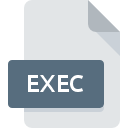
EXECファイル拡張子
Unix Executable Format
-
Category
-
人気3.6 (10 votes)
EXECファイルとは何ですか?
Unix および Unix ライクなシステムの実行可能ファイルは、拡張子 .EXECで保存できます。このようなファイルは Unix Executable Format のタイプで、コンパイルされたプログラム コードを実行するために使用できます。 EXEC はバイナリ ファイルです。 EXEC Unix 形式には、Windows システム上のEXEファイルの形式で対応するものがあります。 Unix システムでは、通常、EXEC ファイルを含め、実行可能ファイルは拡張子なしで保存されます。この拡張子は、Mac OS、Linux、または FreeBSD システムのアプリケーションやファイル マネージャーで実行可能ファイルをマークするために使用されます。 EXEC ファイルを実行できるかどうかは、ファイル ヘッダーによって決まります。
.EXE ファイルとは?
EXEC ファイルには、特定のオペレーティング システムで実行可能なほぼすべてのプログラムを保持できます。 EXEC ファイルは、コマンド ライン (シェル) から実行できます。 Mac OS では、EXEC Unix 実行可能ファイルは、実際には、タイプに関する情報なしで保存された (いわゆるリソース フォーク) か、拡張子がなく、実行可能ビットが true ("x" 属性) に設定されたさまざまなタイプのファイルである可能性があります。
EXECファイル拡張子をサポートするプログラム
次のリストには、EXECファイルをサポートする2オペレーティングシステムによってグループ化されたプログラムが含まれています。 EXECファイルは、モバイルを含むすべてのシステムプラットフォームで検出されますが、それぞれがそのようなファイルを適切にサポートする保証はありません。
Updated: 04/19/2023
EXECファイルを開くには?
EXEC拡張子を持つファイルを開くことができないことには、さまざまな原因があります。 重要なのは、 EXEC拡張子を持つファイルに関連するすべての一般的な問題をユーザー自身で解決できることです。プロセスは迅速であり、IT専門家は関与しません。 EXECファイルに関する問題の解決に役立つリストを用意しました。
手順1.macOSソフトウェアをインストールする
 EXECファイルを開いて操作する際の問題は、おそらく、マシンに存在するEXECファイルと互換性のある適切なソフトウェアがないことに関係しています。 最も明らかな解決策は、macOSまたはリストされているプログラムのいずれかをダウンロードしてインストールすることです:Mac OS X, Linux operating systems, Unix。 ページの上部には、サポートされているオペレーティングシステムに基づいてグループ化されたすべてのプログラムを含むリストがあります。 macOSをインストールしてダウンロードする最も安全な方法は、開発者のWebサイト(Apple, Inc.)にアクセスし、提供されたリンクを使用してソフトウェアをダウンロードすることです。
EXECファイルを開いて操作する際の問題は、おそらく、マシンに存在するEXECファイルと互換性のある適切なソフトウェアがないことに関係しています。 最も明らかな解決策は、macOSまたはリストされているプログラムのいずれかをダウンロードしてインストールすることです:Mac OS X, Linux operating systems, Unix。 ページの上部には、サポートされているオペレーティングシステムに基づいてグループ化されたすべてのプログラムを含むリストがあります。 macOSをインストールしてダウンロードする最も安全な方法は、開発者のWebサイト(Apple, Inc.)にアクセスし、提供されたリンクを使用してソフトウェアをダウンロードすることです。
ステップ2.最新バージョンのmacOSを持っていることを確認します
 macOSがシステムにインストールされていても、 EXECファイルにアクセスできませんか?ソフトウェアが最新であることを確認してください。 ソフトウェア開発者は、製品の更新されたバージョンで最新のファイル形式のサポートを実装できます。 これは、EXECファイルがmacOSと互換性がない理由の1つです。 特定のプログラムの以前のバージョンで適切に処理されたすべてのファイル形式は、macOSを使用して開くこともできるはずです。
macOSがシステムにインストールされていても、 EXECファイルにアクセスできませんか?ソフトウェアが最新であることを確認してください。 ソフトウェア開発者は、製品の更新されたバージョンで最新のファイル形式のサポートを実装できます。 これは、EXECファイルがmacOSと互換性がない理由の1つです。 特定のプログラムの以前のバージョンで適切に処理されたすべてのファイル形式は、macOSを使用して開くこともできるはずです。
ステップ3.EXECファイルを開くためのデフォルトのアプリケーションをmacOSに設定します
前の手順で問題が解決しない場合は、EXECファイルを、デバイスにインストールした最新バージョンのmacOSに関連付ける必要があります。 ファイル形式をデフォルトのアプリケーションに関連付けるプロセスは、プラットフォームによって詳細が異なる場合がありますが、基本的な手順は非常に似ています。

Windowsでデフォルトのアプリケーションを変更する
- EXECファイルを右クリックしてアクセスするファイルメニューからエントリを選択します
- をクリックしてから、オプションを選択します
- 最後にを選択し、macOSがインストールされているフォルダーをポイントし、常にこのアプリを使ってEXECファイルを開くボックスをチェックし、ボタン

Mac OSでデフォルトのアプリケーションを変更する
- EXEC拡張子を持つファイルをクリックしてアクセスするドロップダウンメニューから、[ 情報]を選択します
- 名前をクリックして[ 開く ]セクションを開きます
- macOSを選択して、[ すべて変更 ]をクリックします...
- 前の手順に従った場合、次のメッセージが表示されます。この変更は、拡張子がEXECのすべてのファイルに適用されます。次に、 進むボタンをクリックしてプロセスを完了します。
ステップ4.EXECでエラーを確認します
手順1〜3を実行しても問題が解決しない場合は、EXECファイルが有効かどうかを確認してください。 ファイルを開く際の問題は、さまざまな理由で発生する可能性があります。

1. EXECがマルウェアに感染している可能性があります。必ずウイルス対策ツールでスキャンしてください。
EXECが実際に感染している場合、マルウェアがそれをブロックしている可能性があります。 できるだけ早くウイルスとマルウェアのシステムをスキャンするか、オンラインのウイルス対策スキャナーを使用することをお勧めします。 EXECファイルが実際に感染している場合は、以下の手順に従ってください。
2. EXEC拡張子を持つファイルが完全でエラーがないことを確認してください
問題のあるEXECファイルをサードパーティから入手した場合は、別のコピーを提供するよう依頼してください。 ファイルが誤ってコピーされ、データの整合性が失われた可能性があり、ファイルへのアクセスができなくなります。 EXECファイルが部分的にしかインターネットからダウンロードされていない場合は、再ダウンロードしてみてください。
3. アカウントに管理者権限があるかどうかを確認します
問題のファイルには、十分なシステム権限を持つユーザーのみがアクセスできる可能性があります。 現在のアカウントからログアウトし、十分なアクセス権限を持つアカウントにログインします。次に、Unix Executable Formatファイルを開きます。
4. システムがmacOSを処理できるかどうかを確認します
システムにEXECファイルを開くのに十分なリソースがない場合は、現在実行中のすべてのアプリケーションを閉じて、もう一度試してください。
5. オペレーティングシステムとドライバーが最新であることを確認します
最新のシステムとドライバーは、コンピューターをより安全にするだけでなく、 Unix Executable Formatファイルに関する問題を解決することもできます。 使用可能なシステムまたはドライバーのアップデートのいずれかが、特定のソフトウェアの古いバージョンに影響を与えるEXECファイルの問題を解決する可能性があります。
あなたは助けたいですか?
拡張子にEXECを持つファイルに関する、さらに詳しい情報をお持ちでしたら、私たちのサービスにお知らせいただければ有難く存じます。こちらのリンク先にあるフォーム欄に、EXECファイルに関する情報をご記入下さい。

 MAC OS
MAC OS 

 Linux
Linux 




